วิธีจับภาพหน้าจอด้วยเครื่องมือสนิปที่มีติดมากับเครื่อง
วิธีเรียกเครื่องมือสนิปออกมาใช้งาน
- ค้นหาจากช่อง Search และพิมพ์ Snipping Tool จากนั้นคลิกเลือกเครื่องมือ
- ค้นหาจากช่อง Search และพิมพ์ Snip & Sketch หรือ กด 3 ปุ่มที่แป้นคีย์บอร์ดพร้อมกัน Windows + Shift + S
- กด Print Screen (PrtSc) ที่คีย์บอร์ด
- New = เริ่มการจับภาพหน้าจอ
- Mode มีให้เลือก 4 หัวข้อคือ
- Free-form Snip = วาดพื้นที่การจับภาพอย่างอิสระ
- Rectangular Snip = ลากพื้นที่สี่เหลี่ยมเพื่อจับภาพหน้าจอ
- Window Snip = เลือกหน้าต่างที่จะจับภาพ
- Full-screen Snip = จับภาพหน้าจอทั้งหมด
- Delay = หน่วงเวลาการจับภาพหน้าจอ
- Pen = วาดเส้นอย่างอิสระ
- Highlighter = เพื่อเน้นข้อความ
- Eraser = ลบสิ่งที่วาดลงไป
- Paint 3D = แก้ไขขนาด สี เพิ่มข้อความ และอื่น ๆ
- เมื่อทำการจับภาพหน้าจอแล้ว รูปภาพจะถูกนำไปเก็บที่ clipboard สามารถนำภาพไปวางในโปรแกรมต่าง ๆ ได้ทันทีแต่จะไม่บันทึกภาพลงในเครื่อง ในกรณีที่จะเก็บรูปภาพไว้ให้ทำการบันทึกภาพลงในเครื่องก่อนทำการปิดโปรแกรมสนิป
2.Snip & Sketch (Windows + Shift + S)
- Mode มีให้เลือก 4 หัวข้อคือ
- ลากพื้นที่สี่เหลี่ยมเพื่อจับภาพหน้าจอ
- วาดพื้นที่เพื่อจับภาพ
- เลือกหน้าต่างที่จะจับภาพ
- จับภาพหน้าจอทั้งหมด
- Pen, Pencil, Highlighter, Eraser ใช้ในการวาดเส้น เน้นข้อความหรือลบ
- Ruler, Protractor ใช้ในการเขียนเส้นตรงหรือวงกลม
- Image crop ใช้ในการครอบตัดรูปภาพตามต้องการ
- เมื่อทำการจับภาพหน้าจอแล้ว รูปภาพจะถูกนำไปเก็บที่ clipboard สามารถนำภาพไปวางในโปรแกรมต่าง ๆ ได้ทันทีแต่จะไม่บันทึกภาพลงในเครื่อง ในกรณีที่จะเก็บรูปภาพไว้ให้ทำการบันทึกภาพลงในเครื่องก่อนทำการปิดโปรแกรมสนิป
3.Print Screen (PrtSc)
- กดปุ่ม Print Screen (PrtSc) ปุ่มเดียว จะเป็นการบันทึกภาพลง clipboard และสามารถนำไปใช้งานได้ทันที แต่จะไม่บันทึกลงเครื่อง
- กดปุ่ม Windows + Print Screen (PrtSc) พร้อมกัน จะเป็นการบันทึกภาพลงเครื่อง ไฟล์ภาพจะอยู่ใน Pictures --- Folder Screenshots
- ในกรณีที่กดปุ่ม Print Screen (PrtSc) หรือ Windows + Print Screen (PrtSc) แล้ว แต่เครื่องไม่ทำการบันทึกภาพ ให้ทำการกดปุ่ม Fn ก่อน จากนั้นกดปุ่ม Print Screen หรือ Windows + Print Screen

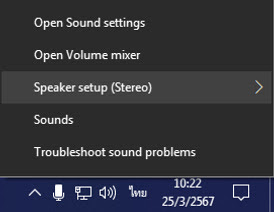
ความคิดเห็น
แสดงความคิดเห็น